اپنی تنظیم کے تمام صارفین کا خلاصہ دیکھیں
مجھے کس ویڈیو کال پلیٹ فارم رول کی ضرورت ہے - آرگنائزیشن ایڈمنسٹریٹر
تنظیم کے منتظمین اپنی تنظیم/s میں تمام صارفین کے کردار اور اجازت کے ساتھ ساتھ صارف کا پورا نام اور ای میل پتہ بھی دیکھ سکتے ہیں۔
تمام صارفین کو دیکھنا
| 1. ویڈیو کال میں سائن ان کریں اور بائیں مینو میں تمام صارفین پر کلک کریں۔ | 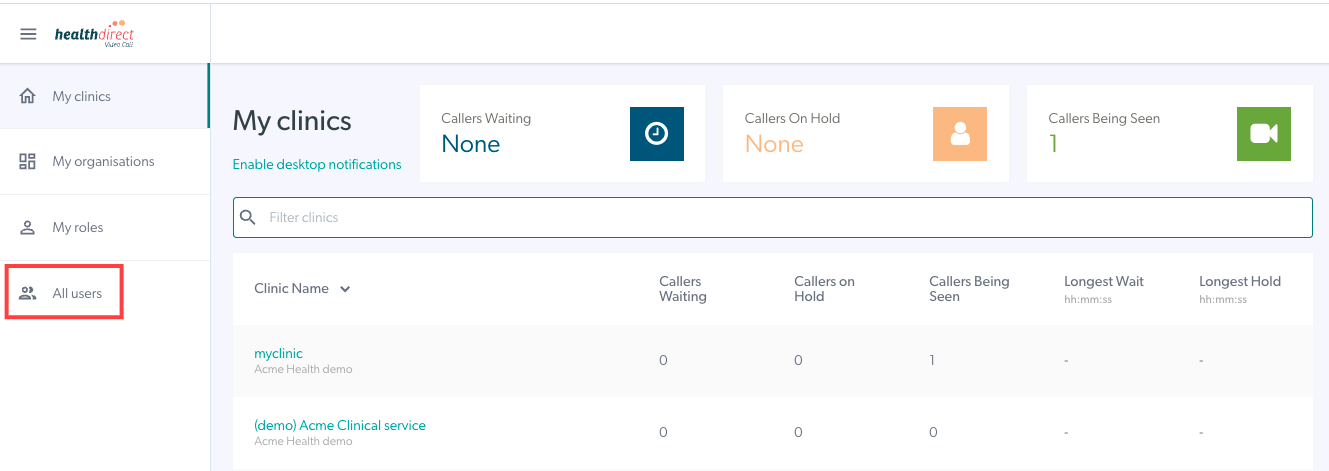 |
|
2. اس اسکرین پر آپ اپنی تنظیم کے تمام صارفین اور ان کے اکاؤنٹ سے وابستہ ای میل پتہ دیکھ سکتے ہیں۔ |
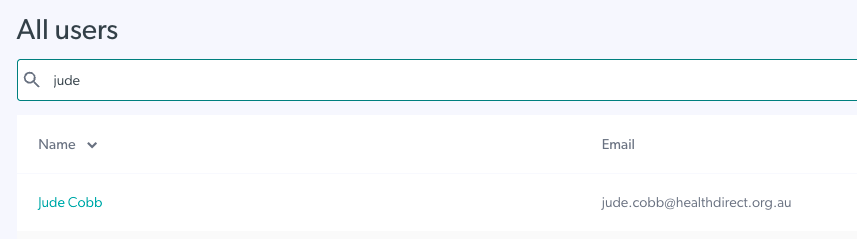 |
| 3. ایک بار جب آپ کسی منتخب صارف پر کلک کریں گے، تو آپ کو ان کا نام اور ان کے اکاؤنٹ سے منسلک ای میل پتہ نظر آئے گا، ساتھ ہی آپ کی تنظیم میں تنظیم اور کلینک کے کردار بھی نظر آئیں گے۔ آپ اس منظر سے ان کی اجازتوں میں ترمیم کر سکتے ہیں اور اگر ضرورت ہو تو صارف کو حذف کرنے کا اختیار حاصل کر سکتے ہیں۔ |
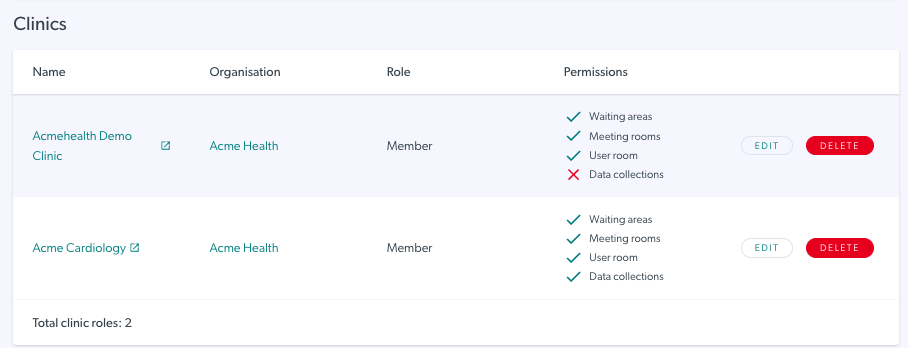 |
براہ کرم نوٹ کریں، کلینک میں صارف کی اجازتوں میں ترمیم کرنے کے لیے، ٹیم ممبرز کو شامل کرنا اور ان کا انتظام کرنا دیکھیں ۔